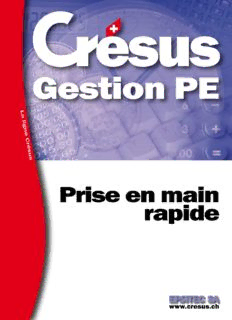
Crésus Gestion PE PDF
Preview Crésus Gestion PE
Crésus Gestion PE — Prise en main rapide 1 Crésus Gestion PE — Prise en main rapide Édition mai 2009 / DR & PA © 2009 Epsitec SA. Tous droits réservés. Printed in Switzerland. Les informations contenues dans cette brochure pourront faire l’objet de modifications sans préavis. Sans la permission expresse et écrite de la part de Epsitec SA, Ch. du Fontenay 6, 1400 Yverdon-les-Bains, Suisse, aucune partie de cette notice ne peut être reproduite par quelque moyen que ce soit. Crésus est une marque déposée de Epsitec SA. Extrait du contrat de licence du logiciel Crésus Limitation de responsabilité [...] Epsitec ne peut en aucun cas être tenue responsable de tout dommage direct, incident, indirect ou accessoire de quelque nature que ce soit (notamment toute perte de bénéfices, manque à gagner, interruption d’activité, perte de données ou autre perte financière) découlant de l’utilisation ou de l’impossibilité d’utiliser le Logiciel. Crésus Gestion PE — Prise en main rapide 1 Crésus Gestion PE Crésus Gestion PE offre un ensemble d’outils pour établir vos fac- tures, traiter vos commandes clients et fournisseurs, gérer vos sa- laires et tenir votre comptabilité. Il est composé de trois modules qui travaillent main dans la main. L’ensemble est prêt à l’emploi. Quelques clics suffisent pour person- naliser les données, incorporer le logo de votre entreprise et adapter le plan comptable. Ce manuel vous guidera lors de vos premiers pas avec Crésus Ges- tion PE. Avec Crésus Gestion PE, vous pouvez : Tenir la liste de vos clients et de vos fournisseurs. Gérer vos articles et vos stocks. Établir des offres et des commandes pour vos clients. Imprimer des bulletins de livraison et des factures. Émettre et encaisser automatiquement des BVR. Surveiller vos débiteurs et envoyer des rappels. Lister les montants dus par tous vos clients. Suivre vos commandes et vos créances. Préparer vos paiements OPAE ou DTA. Consulter votre échéancier. Établir des statistiques et des rapports. Exporter vos adresses pour du publipostage (envoi de courrier personnalisé depuis un logiciel tel que Microsoft Word). Établir vos salaires en un clin d’œil. Imprimer les certificats et décomptes pour vos employés, pour les caisses et pour l’administration. Transmettre par voie électronique les données salariales. Gérer l’impôt à la source. Produire automatiquement les écritures comptables liées à vos activités (achats, ventes et salaires). Tenir votre comptabilité de manière claire et efficace. Calculer la TVA et imprimer le décompte. Vous pouvez commander les manuels dédiés à chaque module direc- tement auprès d’Epsitec SA ou les télécharger depuis le site www.cresus.ch. 2 Crésus Gestion PE — Prise en main rapide 1 Installation Insérez le CD et attendez son lancement automatique, ou double- cliquez sur le programme Setup.exe que vous trouvez sur le CD. Si vous utilisez Windows Vista (par exemple), un dialogue d'avertis- sement vous invite à cliquer sur le bouton Continuer : Cliquez sur Continuer. Vous pouvez faire confiance aux installateurs édités par Epsitec SA, car ils sont signés numériquement; toute alté- ration par un logiciel malveillant est ainsi impossible. Si vous avez acheté le logiciel, choisissez Version complète, sinon installez la version d’évaluation. Crésus Gestion PE — Prise en main rapide 3 Vous devrez ensuite entrer votre numéro d’identification personnel qui se trouve sur le document fourni avec le logiciel. A la fin de l’installation, l’avertissement suivant s’affiche : Répondez Oui. Ensuite, « Crésus YellowTool » s’installe automati- quement. 4 Crésus Gestion PE — Prise en main rapide 2 Créer un mandat La première exécution de Crésus Gestion PE affiche l’écran : Les petites pastilles colorées sur la droite sont là pour attirer votre attention. Lorsque la souris les survole, une bulle d’aide s’affiche. Par exemple, le bouton Réglages n’est pas accessible tant que vous n’avez pas créé un mandat. Et c’est justement la première chose à faire (un mandat englobe l’ensemble des fichiers nécessaires à la ges- tion de votre entreprise : comptabilité, factures, salaires, etc.). Pour créer un mandat, cliquez sur le texte « (Définissez un mandat) » ou sur le bouton Gestion des mandats : Crésus Gestion PE — Prise en main rapide 5 Le nom du mandat correspond généralement au nom de votre entre- prise, ou de l’entreprise à gérer; vous pouvez choisir librement ce nom, car il est purement fonctionnel et n’apparaîtra sur aucun docu- ment imprimé. Note : Ne donnez pas d’indication temporelle telle que l’année en cours dans le nom du mandat. Les modes d’assujettissement à la TVA et de contre-prestations sont très importants. Vous devez être certain de vos choix, car ils ne pour- ront plus être modifiés par la suite. En cas de doute, renseignez-vous après de votre fiduciaire. Après avoir soigneusement vérifié la pertinence de vos choix, cochez la case sur fond jaune à gauche du bouton OK, puis cliquez sur le bouton OK lui-même. Le nom du mandat est affiché en grand et le bouton Réglages est maintenant accessible. 6 Crésus Gestion PE — Prise en main rapide 3 Réglages Cliquez sur le bouton Réglages : Sept onglets (Entreprise, Finances, etc.) vont vous permettre d’effectuer tous les réglages importants de Crésus Gestion PE. Note : Si un ou plusieurs modules sont ouverts — Crésus Comptabi- lité, Crésus Achats Ventes ou Crésus Salaires — vous ne pouvez pas modifier les réglages. En cas de besoin, fermez d’abord les différents modules ouverts, puis procédez aux divers réglages. Note : Lorsque la souris survole un champ éditable, la partie infé- rieure jaune clair du dialogue affiche un résumé. 3.1.1 Entreprise Ce premier onglet des réglages détermine principalement l’aspect de l’en-tête des commandes et des factures imprimées. Le nom correspond généralement à la raison sociale détaillée de l’entreprise gérée et les textes En-tête gauche et droite permettent de définir un texte qui s’imprimera juste en-dessous. Note : Si la case En-tête fixe n’est pas cochée, ces trois textes ne s’impriment pas. Ils pourront alors être intégrés dans un logo graphique (voir paragraphe suivant). L’adresse peut occuper jusqu’à trois lignes. Le canton, quant à lui, est utilisé exclusivement par le module Crésus Salaires. Crésus Gestion PE — Prise en main rapide 7 Les textes Téléphone et Fax contiennent généralement les numéros correspondants, précédés ou non des textes Tél et Fax. Mais vous pouvez aussi parfaitement y introduire d’autres données. Il en va de même pour E-mail et Web. Le champ Relation financière vous permet de saisir un numéro de CCP ou de compte bancaire. Note : Les textes téléphone, fax, e-mail, web et relation financière sont facultatifs et servent uniquement à compléter l’en-tête des documents produits par le module Crésus Achats Ventes. Le numéro TVA est fourni par l’administration fédérale des contribu- tions (AFC). Il est indispensable si vous êtes soumis à la TVA. Si vous utilisez un papier à en-tête pré imprimé ou que vous décidez d’inclure un logo dans l’en-tête, ne cochez pas la case Entreprise et voyez ci-après. 3.1.2 Logo Sous le bouton Logo, une zone rectangulaire représente une miniatu- re d’une page A4 typique. La zone inférieure orange pâle matérialise l’éventuelle présence d’un bulletin de versement (BVR ou BV). Lorsque la souris survole cette zone, le document apparaît grossi. Si le bouton de la souris est pressé, l’agrandissement est encore aug- menté : Pour inclure le logo de l’entreprise dans l’en-tête des documents, cli- quez sur le bouton Logo : 8 Crésus Gestion PE — Prise en main rapide 3.1.2.1 Importer un logo existant Si le logo existe déjà sous forme d’une image JPEG, GIF, PNG ou BMP, sélectionnez Importer une image existante, puis cliquez sur le bouton Parcourir. Lorsque l’image est choisie, elle est positionnée en haut à gauche des documents, en respectant des marges incom- pressibles de 8 millimètres. Déterminez d’abord la hauteur du logo. La largeur est calculée auto- matiquement, afin qu’il ne soit pas déformé. Le logo est imprimé en fond de page, les différents textes venant par-dessus. Note : Il est recommandé de ne pas dépasser 25 mm de hauteur. En outre, avec de grands logos, préférez les teintes claires, afin que les éventuels textes en surimpression restent lisibles. Vous pouvez modifier l’emplacement du logo en éditant les positions depuis la gauche et depuis le haut. Pour caler le logo à droite, entrez la valeur maximale dans le champ Position depuis la gauche. Lorsque tous ces réglages vous semblent corrects, cliquez sur le bou- ton Importer. La miniature de la page A4 affichera le résultat. 3.1.2.2 Créer un logo Si vous désirez créer le logo avec un logiciel de dessin tiers tel que Microsoft® Paint, Paint.NET (logiciel libre, www.getpaint.net) ou encore Adobe® Photoshop®, sélectionnez Créer un logo vide. Vous devrez indiquer sa hauteur (généralement moins de 25 mm). Il occupera toute la largeur de la page, moins deux marges incompres- sibles de 8 mm à gauche et à droite. Cliquez sur le bouton Créer pour fabriquer l’image blanche. Elle est matérialisée par une petite ligne horizontale pointillée supplémentai- re. Le cadre rouge ci-dessous à droite représente la surface occupée par l’image blanche : 1. Pour dessiner le logo avec un logiciel tiers, cliquez à nouveau sur le bouton Logo, puis sélectionnez Mettre le logo sur le bu- reau. Cette opération crée un fichier « Crésus Gestion PE - lo- go.bmp » sur le bureau de Windows. 2. Ouvrez alors cette image avec votre logiciel de dessin, modi- fiez-la, puis enregistrez votre travail au même endroit. 3. Enfin, cliquez à nouveau sur le bouton Logo et sélectionnez Reprendre le logo depuis le bureau. 3.2 Finances Cet onglet permet de régler les paramètres globaux liés aux paramè- tres financiers de votre entreprise.
Description: